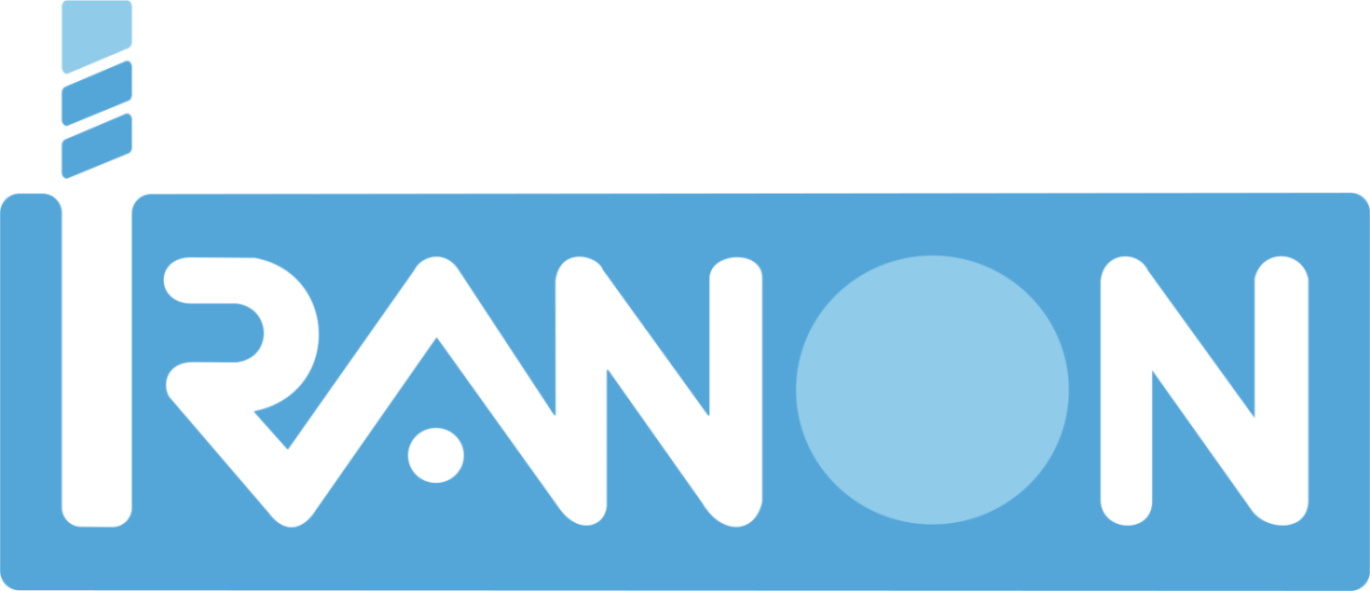¿Cómo se introduce una actividad de MODULOS en IrDR?
El primer paso para introducir actividades empresariales en MODULOS (Estimación Objetiva) en la declaración de Renta es dar de alta en la ficha de datos del sujeto pasivo o unidad familiar la información relativa a la actividad.
Para dar de alta una actividad en módulos podemos ir en el menú principal a la opción «Ficheros», «Personas físicas».

Después de seleccionar el sujeto pasivo y ya dentro de su ficha de datos deberiamos ir a la carpeta «Actividades».

En el ejemplo de la imagen anterior se puede ver que esta unidad familiar están dadas de alta dos actividades en módulos; una con la descripción «CAFE BAR» y otra con la descripción «HOSTAL».
Pulsando en el icono de INSERTAR o pulsando la tecla

se pueden añadir nuevas actividades. Al insertar una nueva actividad se muestra en pantalla una ficha como la que podemos ver a continuación:

Desde las páginas de la declaración de Renta…
Una vez que la actividad está dada de alta en la ficha del sujeto pasivo ya podemos proceder a introducir y calcular los módulos desde la declaración de Renta.
Para ello deberiamos ir a la PAGINA de la declaración que corresponde a las actividades empresariales en Estimación Objetiva.

Podemos hacer doble click con el ratón sobre cualquier casilla o podemos pulsar la tecla

para acceder al fichero asociado que guarda las actividades en módulos de la unidad familiar. Es indiferente pulsar en una u otra casilla de la página puesto que en todos los casos se va a acceder al mismo fichero (tienen que ser las casillas que se muestran en color naranja al situar sobre ellas el ratón).

La anterior imagen corresponde al fichero de actividades en módulos (E.Objetiva) que se declaran en la Renta. En el ejemplo anterior este fichero está vacío todavía. Pulsando el botón de INSERTAR una nueva ficha (botón resaltado en rojo) o pulsando la tecla

se pueden introducir tantas fichas como actividades se precisen.

En la pantalla anterior hay que indicar el TITULAR de la actividad de entre los contribuyentes que pueda haber en la unidad familiar: primer declarante, cónyuge, etc.
También hay que indicar una DESCRIPCION que se utiliza simplemente para diferenciar las distintas actividades en módulos que puede tener el sujeto pasivo.
En la ventana de introducción de actividades en módulos vemos en color resaltado el botón TRASLADAR. Pulsando este botón podemos entrar en las pantallas donde se introducen las unidades de módulos y se realizan los cálculos. Por tanto, pulsamos el botón TRASLADAR y se abrirá en pantalla una ventana (en color verde) como la que se muestra a continuación…

Esta ventana de color verde que pone «DATOS PROVISIONALES» es la que se utiliza para calcular los PAGOS FRACCIONADOS (modelo 131).
Como en este caso lo que nos interesa es calcular los datos finales de todo el año que son los que se van a pasar a la Declaración de Renta, esta pantalla podemos dejarla sin cumplimentar y pasar directamente a la pantalla de DATOS DEFINITIVOS pulsando en la parte superior de la ventana, en las solapas que ponen «Datos provisionales», «Datos definitvos», «Resultados IRPF»…

La pantalla de DATOS DEFINITIVOS es de color amarillo y en ella deberiamos introducir las UNIDADES de cada módulo y responder a varias preguntas que nos hace esta pantalla. Estas preguntas son para determinar si son de aplicación algunos índices correctores.

Los datos de PERSONAL NO ASALARIADO y PERSONAL ASALARIADO se introducen en número de horas trabajadas. No se introducen en nº de unidades. Por ejemplo, si ponemos que hay 1800 horas en «Resto de contratos» en la declaración se reflejará una unidad en el módulo de personal asalariado y si introducimos 900 horas se reflejarán 0,5 unidades.
Después de cumplimentar la pantalla de DATOS DEFINITIVOS hay que pulsar los botones «P» y «D» (ver botones resaltados en color rojo en la siguiente imagen) que se encargan de realizar los cálculos.

Después de pulsar los botones «P» y «D» necesarios para obtener el cálculo podemos ver el resultado en la carpeta «Resultado I.R.P.F.«.

Al final de la pantalla de RESULTADOS IRPF se pueden ver los resultados que se van a pasar a la declaración. Se muestran en color amarillo y con el rótulo «DATOS DEFINITIVOS».
Una vez realizado el cálculo y verificados los resultados ya sólo falta pulsar el botón ACEPTAR para grabar estas fichas y retornar a la declaración.

Al cerrar las pantallas de DATOS PROVISIONALES, DATOS DEFINITIVOS, etc. se vuelve a mostrar la ventana de selección de actividades en módulos. Desde esta ventana podriamos acceder a otras actividades si el sujeto pasivo tiene varias o bien, hacer doble click con el ratón sobre los datos de la actividad para hacer que se traslade a la declaración.

De la ventana anterior se retorna a la ficha de la actividad que tiene dos carpetas: «Actividad realizada» y «Datos económicos». Seleccionando la solapa DATOS ECONOMICOS se pueden ver los resultados que se van a pasar a la declaración de Renta.

Finalmente, pulsando el botón de ACEPTAR se pueden guardar los datos de esta ficha y se cierra retornando a la base de datos de actividades en módulos de la unidad familiar.

Pulsando el botón de SALIR o la tecla ESC se puede cerrar el fichero de actividades en módulos y retornar ya a la página 5 de la declaración de Renta.